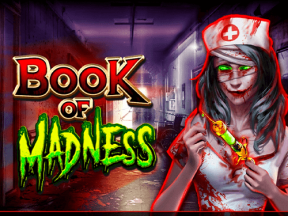Πώς να αλλάξετε το χρώμα των ματιών στο PicsArt;
συμβουλές και κόλπα Android / / August 04, 2021
Διαφημίσεις
Για καλύτερο χειρισμό εικόνας και καλλιτεχνικά εφέ, ίσως θέλετε να αλλάξετε το χρώμα των ματιών ώστε να ταιριάζει με το θέμα της εικόνας. Με το PicsArt, μπορείτε να κάνετε τέτοια πράγματα εύκολα. Ας δούμε πώς μπορείτε να αλλάξετε το χρώμα των ματιών σας στις φωτογραφίες σας χρησιμοποιώντας την εφαρμογή PicsArt σε iOS ή Android.
Το PicsArt είναι ένα εργαλείο επεξεργασίας φωτογραφιών διαθέσιμο για φορητές συσκευές. Σε αντίθεση με άλλες εφαρμογές, το PicsArt δίνει εκτεταμένο έλεγχο στις δυνατότητές του και έτσι μπορεί να σας βοηθήσει να δημιουργήσετε πολύ επαγγελματικές αλλαγές στην αγαπημένη σας εικόνα. Μην ανησυχείτε αν είστε νέοι σε αυτό. Δεδομένου ότι υπάρχουν πολλοί οδηγοί διαθέσιμοι εκεί για να κάνουν επεξεργασία επιπέδου σε εφαρμογή στην εφαρμογή PicsArt.

Πίνακας περιεχομένων
-
1 Πώς να αλλάξετε το χρώμα των ματιών στην εφαρμογή PicsArt
- 1.1 Μέθοδος 1 Ανάμειξη έγχρωμης εικόνας
- 1.2 Μέθοδος 2: Χρήση της επιλογής Beautify
- 2 Άλλες μέθοδοι
- 3 συμπέρασμα
Πώς να αλλάξετε το χρώμα των ματιών στην εφαρμογή PicsArt
Μέθοδος 1 Ανάμειξη έγχρωμης εικόνας
Μπορείτε να ακολουθήσετε αυτά τα βήματα για να αλλάξετε το χρώμα των ματιών στη φωτογραφία σας χρησιμοποιώντας την εφαρμογή PicsArt χρησιμοποιώντας τη μέθοδο ανάμειξης έγχρωμης εικόνας. Αυτή η μέθοδος συνδυάζει μια άλλη εικόνα που έχει το χρώμα που θέλουμε πάνω από το μάτι στην κύρια εικόνα.
Διαφημίσεις
Βήμα 1: Δημιουργήστε μια εικόνα επικάλυψης
- Ανοίξτε τη φωτογραφία στην εφαρμογή σε λειτουργία επεξεργασίας εικόνας. Απλώς επιλέξτε "Επεξεργαστείτε μια φωτογραφία" μετά την επιλογή δημιουργώ σχηματίστε την εφαρμογή.

- Από τα εργαλεία στην κάτω πλευρά της οθόνης, πατήστε το Προσθήκη φωτογραφίας.

- Αν έχετε απλή έγχρωμη εικόνα, επιλέξτε από τη συλλογή σας. Διαφορετικά, μπορείτε να κατεβάσετε νέες εικόνες από την ίδια την εφαρμογή, επιλέγοντας την επιλογή δωρεάν αναζήτησης εικόνων. Μπορείτε να χρησιμοποιήσετε οποιαδήποτε εικόνα που περιέχει το χρώμα και περικοπή στο συγκεκριμένο χρώμα από τα εργαλεία.

- Πατήστε στην εικόνα και πατήστε Προσθήκη στο πάνω μέρος της οθόνης.

- Μόλις προστεθεί η εικόνα στην τρέχουσα εικόνα μας, κάντε κύλιση στα παρακάτω εργαλεία και επιλέξτε "σχήμα" από τα εργαλεία.

- Επιλέγω κύκλος σχήμα από την επιλογή και πατήστε το σημάδι επιλογής για να επιβεβαιώσετε την επιλογή. Μπορείτε επίσης να μετακινήσετε και να αλλάξετε το μέγεθος του κύκλου που ταιριάζει στις ανάγκες σας.

- Τώρα ευθυγραμμίστε την κυκλική εικόνα στο πάνω μέρος του ματιού. Μην ανησυχείτε για τη σωστή ευθυγράμμιση. Μπορούμε να διαγράψουμε την περίσσεια της εικόνας αργότερα.
Βήμα 2: Ανακατέψτε την εικόνα και προσαρμόστε.
- Από τα εργαλεία, επιλέξτε Μείγμα και μετακινηθείτε σε όλες τις διαθέσιμες επιλογές μείγματος για να βρείτε τη σωστή που ταιριάζει στην εικόνα. Τις περισσότερες φορές, οι μέθοδοι ανάμειξης οθόνης και επικάλυψης λειτουργούν καλύτερα. Η ανάμειξη συγχωνεύει την εικόνα με την υπάρχουσα εικόνα παρέχοντας ένα εφέ αλλαγής χρώματος.

- Μόλις ορίσετε την επιλογή μείξης, πατήστε το εικονίδιο γόμας στο πάνω μέρος της οθόνης και διαγράψτε την περίσσεια της εικόνας γύρω από τη γωνία του ματιού.

- Τέλος, πατήστε το σημάδι επιλογής για να ολοκληρώσετε τις αλλαγές που κάνατε.
- Επίσης, μπορείτε να παίξετε με άλλες επιλογές όπως "Σκιά" για να λάβετε πιο σχετικά αποτελέσματα.
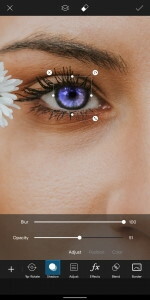
Εδώ η εικόνα μου έχει μόνο ένα μάτι. Μπορείτε να επαναλάβετε τα βήματα από την προσθήκη μιας εικόνας και να εφαρμόσετε το ίδιο εφέ σε άλλο μάτι εάν η εικόνα σας έχει δύο μάτια.
Μέθοδος 2: Χρήση της επιλογής Beautify
Επομένως, δεν σας αρέσει να συνδυάζετε μια άλλη εικόνα πάνω από την εικόνα σας, επειδή μερικές φορές μπορεί να μην λειτουργεί καλά. Σε τέτοιες περιπτώσεις, μπορείτε να χρησιμοποιήσετε μια άλλη επιλογή που είναι διαθέσιμη στα εργαλεία Beautify.
- Αφού ανοίξετε την εικόνα, επιλέξτε Beautify από τα εργαλεία.

- Τώρα κάντε κύλιση οριζόντια και πατήστε στο εργαλείο χρώματος ματιών.

- Από προεπιλογή, το εργαλείο διαθέτει περίγραμμα με δύο μάτια. Ωστόσο, μπορείτε να προσθέσετε περισσότερα αν τα χρειάζεστε.
- Έτσι τοποθετήστε το περίγραμμα πάνω από τα μάτια στην εικόνα και επιλέξτε το απαιτούμενο χρώμα των ματιών.

- Παρόλο που μπορείτε να επεξεργαστείτε τα χρώματα αλλάζοντας την απόχρωση, την αδιαφάνεια, κ.λπ., ακόμη και μπορείτε να διαγράψετε την υπερβολική επικάλυψη εάν φτάνει έξω από τη γωνία του ματιού.

- Τέλος, πατήστε το σημάδι επιλογής για να αποθηκεύσετε τις ρυθμίσεις.
Άλλες μέθοδοι
Υπάρχουν πολλοί τρόποι για να επιτευχθεί αυτό το έργο. Για παράδειγμα, μπορείτε να επιλέξετε το τμήμα των ματιών χρησιμοποιώντας το εργαλείο επιλογής. Στη συνέχεια, μπορείτε να το αντιγράψετε, να αλλάξετε το χρώμα του χρησιμοποιώντας ένα εργαλείο προσαρμογής, μια επικάλυψη πάνω από την υπάρχουσα εικόνα. Για μια πιο καθηλωτική επεξεργασία, μπορείτε να συνδυάσετε αυτήν την επικάλυψη.
Διαβάστε επίσης: PicsArt Premium APK | Αποκτήστε δωρεάν | Είναι ασφαλές για λήψη το Modded APK;
Εναλλακτικά, αν είστε καλός με τη χρήση πινέλων και έχετε σταθερό χέρι, μπορείτε απλώς να βουρτσίζετε πάνω από την εικόνα και να δημιουργήσετε ένα εφέ αλλαγής χρώματος για το μάτι. Εδώ έχοντας μια γραφίδα θα σας ωφελήσει.
Διαφημίσεις
συμπέρασμα
Όπως μπορείτε να δείτε, υπάρχουν πολλοί τρόποι για να ολοκληρώσετε μια μόνο εργασία. Περιορίζεστε μόνο από τη φαντασία σας. Αν και για αρχάριους, μπορείτε να χρησιμοποιήσετε τα παραπάνω βήματα για να ολοκληρώσετε τη δουλειά γρήγορα, καθώς αυτές οι μέθοδοι είναι ευκολότερες σε σύγκριση με άλλες μεθόδους. Αλλά για περισσότερα καλλιτεχνικά εφέ, θα πρέπει πραγματικά να αρχίσετε να μαθαίνετε άλλες δυνατότητες και μεθόδους.
Η επιλογή των συντακτών:
- Πώς να χρησιμοποιήσετε το PicsArt σε υπολογιστή Windows 10;
- Πώς να διαγράψετε ένα αυτοκόλλητο από το PicsArt
- Προσθέστε υδατογράφημα σε οποιαδήποτε εικόνα χρησιμοποιώντας το PicsArt
- Οι καλύτερες εφαρμογές φάρσας για Android για χάος με τους φίλους σας
- Πώς να αναζητήσετε τραγούδια με στίχους στο Spotify
Ο Rahul είναι φοιτητής Πληροφορικής με τεράστιο ενδιαφέρον στον τομέα των θεμάτων Τεχνολογίας και κρυπτογράφησης. Περνά το μεγαλύτερο μέρος του χρόνου του γράφοντας ή ακούγοντας μουσική ή ταξιδεύοντας μέρη που δεν έχουν δει. Πιστεύει ότι η σοκολάτα είναι η λύση σε όλα τα προβλήματά του. Η ζωή συμβαίνει και ο καφές βοηθά.